Textvorschau (KTV): Unterschied zwischen den Versionen
(→Allgemeines) |
|||
| Zeile 2: | Zeile 2: | ||
==Allgemeines== | ==Allgemeines== | ||
| + | |||
<imagemap> | <imagemap> | ||
Datei:Schriftverkehr_ktv_textvorschau.png| | Datei:Schriftverkehr_ktv_textvorschau.png| | ||
| Zeile 19: | Zeile 20: | ||
Die Textvorschau wird in der ''Kanzlei-Textverarbeitung'' über ''Datei, Datei öffnen'' und Datei, Druckdateien, Druckdatei laden'' aufgerufen und bietet u. a. eine Vorschau auf das aktuell markierte Dokument in der jeweiligen Programmfunktion. | Die Textvorschau wird in der ''Kanzlei-Textverarbeitung'' über ''Datei, Datei öffnen'' und Datei, Druckdateien, Druckdatei laden'' aufgerufen und bietet u. a. eine Vorschau auf das aktuell markierte Dokument in der jeweiligen Programmfunktion. | ||
| − | [[Datei:birne.fw.png|boarder|caption]] Eine Vorschau von Word-Dokumenten im Word-eigenen Format *.doc bzw. *.docx ist nicht möglich. | + | [[Datei:birne.fw.png|boarder|caption|link=]] Eine Vorschau von Word-Dokumenten im Word-eigenen Format *.doc bzw. *.docx ist nicht möglich. |
==Funktionen im Bearbeitungsbereich== | ==Funktionen im Bearbeitungsbereich== | ||
| + | |||
===Textvorschau=== | ===Textvorschau=== | ||
| + | |||
Hier erhalten Sie die gewünschte Textvorschau zum ausgewählten Text. | Hier erhalten Sie die gewünschte Textvorschau zum ausgewählten Text. | ||
===Aktennummer: / Textbemerkung:=== | ===Aktennummer: / Textbemerkung:=== | ||
| + | |||
Hier finden Sie die Aktennummer und Textbemerkung, die zum ausgewählten Text gespeichert wurden. | Hier finden Sie die Aktennummer und Textbemerkung, die zum ausgewählten Text gespeichert wurden. | ||
==Funktionen in der Abschlussleiste== | ==Funktionen in der Abschlussleiste== | ||
| + | |||
===Standardschrift=== | ===Standardschrift=== | ||
| − | [[Datei:Schriftverkehr_ktv_ButtonStandardschrift.png]] | + | |
| + | [[Datei:Schriftverkehr_ktv_ButtonStandardschrift.png|link=]] | ||
Die im Dokument enthaltene Schriftart und Schriftgröße kann auf die Standardschrift und Standard-Schriftgröße aus den Allg. Grundeinstellungen geändert werden. | Die im Dokument enthaltene Schriftart und Schriftgröße kann auf die Standardschrift und Standard-Schriftgröße aus den Allg. Grundeinstellungen geändert werden. | ||
===Speichern=== | ===Speichern=== | ||
| − | [[Datei:Z_Button_Speichern+Text.png]] | + | |
| + | [[Datei:Z_Button_Speichern+Text.png|link=]] | ||
Speichert die zuvor gewählte Standardschrift und Standard-Schriftgröße. | Speichert die zuvor gewählte Standardschrift und Standard-Schriftgröße. | ||
===Zurück=== | ===Zurück=== | ||
| − | [[Datei:Z_button_zurück.png]] | + | |
| + | [[Datei:Z_button_zurück.png|link=]] | ||
Hiermit haben Sie in der Vorschauansicht die Möglichkeit, die in der Textvorschau angezeigten Dokumente vor- und zurückzublättern, ohne jedesmal zum Ausgangsfenster zurückzukehren. | Hiermit haben Sie in der Vorschauansicht die Möglichkeit, die in der Textvorschau angezeigten Dokumente vor- und zurückzublättern, ohne jedesmal zum Ausgangsfenster zurückzukehren. | ||
===Weiter=== | ===Weiter=== | ||
| − | [[Datei:Z_button_weiter.png]] | + | |
| + | [[Datei:Z_button_weiter.png|link=]] | ||
Hiermit haben Sie in der Vorschauansicht die Möglichkeit, die in der Textvorschau angezeigten Dokumente vor- und zurückzublättern, ohne jedes Mal zum Ausgangsfenster zurückzukehren. | Hiermit haben Sie in der Vorschauansicht die Möglichkeit, die in der Textvorschau angezeigten Dokumente vor- und zurückzublättern, ohne jedes Mal zum Ausgangsfenster zurückzukehren. | ||
===OK + Schließen=== | ===OK + Schließen=== | ||
| − | [[Datei:Z_Ok.png]] | + | |
| + | [[Datei:Z_Ok.png|link=]] | ||
Bei Wahl dieser Funktion, können Sie den zuvor ausgewählten Text direkt aus der Vorschauansicht in die ''Kanzlei-Textverarbeitung'' laden. | Bei Wahl dieser Funktion, können Sie den zuvor ausgewählten Text direkt aus der Vorschauansicht in die ''Kanzlei-Textverarbeitung'' laden. | ||
===Abbruch + Schließen=== | ===Abbruch + Schließen=== | ||
| − | [[Datei:Z_Schließen.png]] | + | |
| + | [[Datei:Z_Schließen.png|link=]] | ||
Hiermit brechen Sie die Textvorschau ab und kehren in die Funktion [[Öffnen#Allgemeines|Datei öffnen]] bzw. [[Link auf ''Druckdatei laden'' einfügen]] zurück. | Hiermit brechen Sie die Textvorschau ab und kehren in die Funktion [[Öffnen#Allgemeines|Datei öffnen]] bzw. [[Link auf ''Druckdatei laden'' einfügen]] zurück. | ||
| − | |||
[[Category:Schriftverkehr]] | [[Category:Schriftverkehr]] | ||
Version vom 29. Mai 2018, 17:56 Uhr
Hauptseite > Schriftverkehr > KTV > Textvorschau (KTV)
Inhaltsverzeichnis
Allgemeines
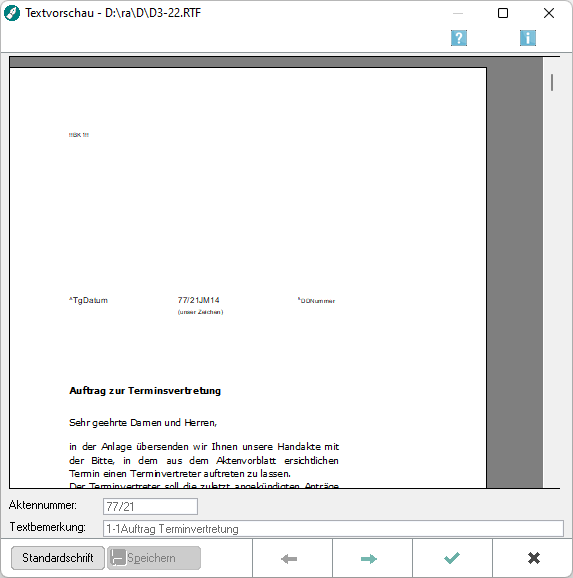
Die Textvorschau wird in der Kanzlei-Textverarbeitung über Datei, Datei öffnen und Datei, Druckdateien, Druckdatei laden aufgerufen und bietet u. a. eine Vorschau auf das aktuell markierte Dokument in der jeweiligen Programmfunktion.
![]() Eine Vorschau von Word-Dokumenten im Word-eigenen Format *.doc bzw. *.docx ist nicht möglich.
Eine Vorschau von Word-Dokumenten im Word-eigenen Format *.doc bzw. *.docx ist nicht möglich.
Funktionen im Bearbeitungsbereich
Textvorschau
Hier erhalten Sie die gewünschte Textvorschau zum ausgewählten Text.
Aktennummer: / Textbemerkung:
Hier finden Sie die Aktennummer und Textbemerkung, die zum ausgewählten Text gespeichert wurden.
Funktionen in der Abschlussleiste
Standardschrift
Die im Dokument enthaltene Schriftart und Schriftgröße kann auf die Standardschrift und Standard-Schriftgröße aus den Allg. Grundeinstellungen geändert werden.
Speichern
Speichert die zuvor gewählte Standardschrift und Standard-Schriftgröße.
Zurück
Hiermit haben Sie in der Vorschauansicht die Möglichkeit, die in der Textvorschau angezeigten Dokumente vor- und zurückzublättern, ohne jedesmal zum Ausgangsfenster zurückzukehren.
Weiter
Hiermit haben Sie in der Vorschauansicht die Möglichkeit, die in der Textvorschau angezeigten Dokumente vor- und zurückzublättern, ohne jedes Mal zum Ausgangsfenster zurückzukehren.
OK + Schließen
Bei Wahl dieser Funktion, können Sie den zuvor ausgewählten Text direkt aus der Vorschauansicht in die Kanzlei-Textverarbeitung laden.
Abbruch + Schließen
Hiermit brechen Sie die Textvorschau ab und kehren in die Funktion Datei öffnen bzw. Link auf ''Druckdatei laden'' einfügen zurück.